目录 一、下载Ueditor包 二、编译下载文件 三、在Vue项目中引用 一、下载Ueditor包 官网地址:http://fex.baidu.com/ueditor/ git地址:https://github.com/fex-team/ueditor 打开下载后的文件,大致目录,不
目录
- 一、下载Ueditor包
- 二、编译下载文件
- 三、在Vue项目中引用
一、下载Ueditor包
官网地址:http://fex.baidu.com/ueditor/
git地址: https://github.com/fex-team/ueditor
打开下载后的文件,大致目录,不会有较大差别
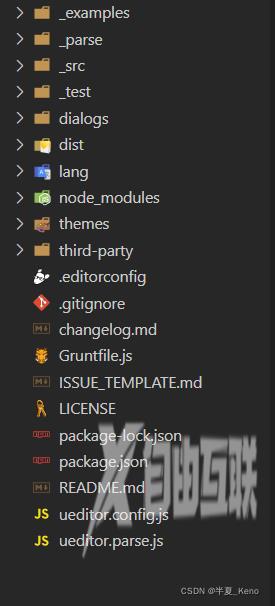
二、编译下载文件
1、执行命令安装依赖:
npm install
2、全局安装Grunt-cli:
npm install -g grunt-cli
3、安装到本地:
npm install grunt --save-dev
安装完之后的package.json
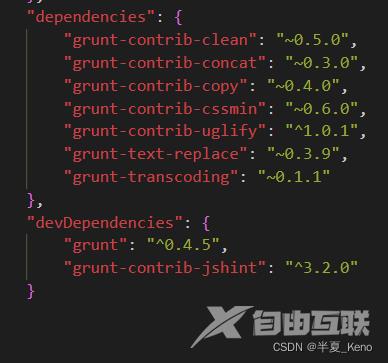
4、执行编译命令
grunt default
如果发生grunt : 无法加载文件 D:\nodejs\node_global\grunt.ps1,因为在此系统上禁止运行脚本。可以用管理员打开 Windows PowerShell 运行 set-ExecutionPolicy RemoteSigned 选择Y ,再运行 get-ExecutionPolicy 之后显示 RemoteSigned 就可以正常编译了

三、在Vue项目中引用
编译成功之后会生成一个 dist 文件夹,里面是我们要的编译后的文件,将 utf8-php 文件复制到 vue项目里的 public 文件夹里 ,将utf8-php重命名为Ueditor便于使用
1、下载vue-ueditor-wrap
npm i vue-ueditor-wrap
2、在vue项目中引入
<template>
<div class="ue">
<vue-ueditor-wrap v-model="data" :config="myConfig"></vue-ueditor-wrap>
</div>
</template>
<script>
import VueUeditorWrap from "vue-ueditor-wrap";
export default {
components: {
VueUeditorWrap,
},
data() {
return {
data: "dome",
myConfig: {
// 设置编辑器不自动被内容撑高
autoHeightEnabled: false,
// 初始容器高度
initialFrameHeight: 320,
// 初始容器宽度
initialFrameWidth: "1000",
// 可以放后台存放路径
serverUrl: "",
// UEditor 是文件的存放路径,
UEDITOR_HOME_URL: "/UEditor/",
},
};
},
};
</script>
下面来看看要实现的效果:
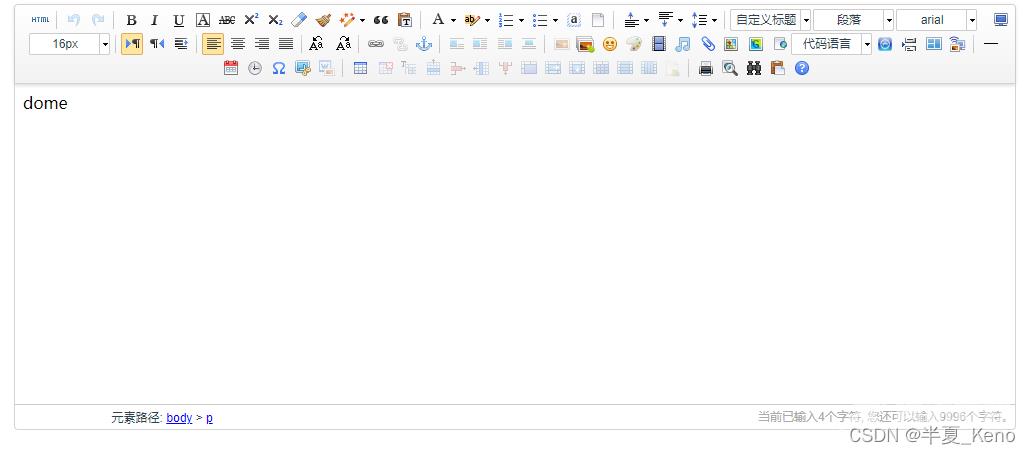
到此这篇关于Vue中使用Ueditor的文章就介绍到这了,更多相关Vue使用Ueditor内容请搜索易盾网络以前的文章或继续浏览下面的相关文章希望大家以后多多支持易盾网络!
